Comment réparer l’erreur « Un problème est survenu pour atteindre cette application » de Microsoft Teams
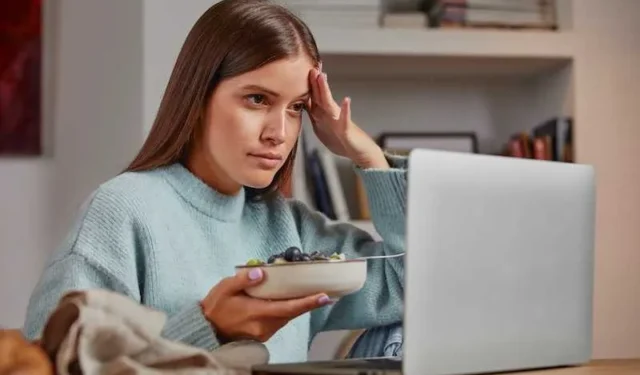
De nombreuses personnes utilisent l’application Microsoft Teams pour collaborer avec leurs coéquipiers à l’aide d’outils efficaces. Microsoft Teams dispose de fonctionnalités qui vous permettent de communiquer en ligne et de coordonner efficacement les tâches.
Malheureusement, plusieurs utilisateurs ont signalé le message d’erreur de Microsoft Teams « Un problème est survenu pour atteindre cette application ». Il est frustrant de rencontrer une telle erreur, mais il existe des moyens de résoudre ces problèmes sur Microsoft Teams .
Façons de résoudre l’erreur « Un problème est survenu lors de l’accès à cette application » des équipes Microsoft
Si vous avez déjà vu cette erreur lors de l’utilisation de Microsoft Teams , voici quelques correctifs potentiels que vous pouvez essayer :
Effacer le cache des applications Microsoft Teams
L’une des premières choses que vous pouvez faire pour supprimer l’erreur ennuyeuse sur Microsoft Teams est de vider le cache. Les fichiers de cache sont souvent la principale raison pour laquelle l’application Microsoft Teams peut ne pas s’ouvrir correctement .
Le dossier cache peut être rempli d’informations indésirables susceptibles de restreindre la capacité du programme à fonctionner correctement. Les fonctions incluent également des fichiers d’application dans Microsoft Teams qui pourraient ne pas être en mesure de générer le contenu nécessaire.
C’est pourquoi il est important de vider le dossier cache de temps en temps pour garantir que ces fonctions fonctionneront sans aucun problème.
Vous devez également vider le dossier cache si vous avez récemment bloqué l’application Microsoft Teams, car ces restrictions peuvent toujours être présentes dans le cache. Videz l’ancien cache pour vous assurer que l’application fonctionne correctement.
Vérifiez à nouveau que l’application Microsoft Teams n’est pas bloquée
Une application par défaut peut également être bloquée dans la section administrative de Microsoft Teams. Cela peut entraîner certains problèmes si l’application est toujours disponible sur le bureau mais n’est plus disponible.
L’application peut toujours s’ouvrir, mais cette fois, une erreur peut apparaître, vous empêchant d’effectuer des tâches ou de modifier des fonctionnalités dans l’application.
- Ouvrez Microsoft Office.
- Cliquez sur le lanceur et sur Admin.
- Choisissez Teams dans la liste des centres d’administration.
- Cliquez sur Applications d’équipe et choisissez Gérer les applications.
- Choisissez l’application que vous ne pouvez pas ouvrir.
- Sélectionnez Autoriser.
- Appuyez à nouveau sur Autoriser. Cela confirmera et terminera le processus.
Une fois que vous revenez au programme Microsoft Teams en tant qu’utilisateur général, vous pouvez désormais ouvrir l’application puisqu’elle n’est plus bloquée.
Mettre à jour Microsoft Teams pour ordinateur de bureau
Une autre solution que vous pouvez essayer pour corriger l’erreur consiste à mettre à jour le programme Microsoft Teams pour le bureau. Il arrive parfois que l’application que vous souhaitez utiliser ait été mise à jour et que la version actuelle de Microsoft Teams ne soit plus prise en charge.
Accédez à la section mises à jour pour vous assurer que l’application a été mise à jour vers sa dernière version. Parfois, une simple mise à jour du programme suffit pour résoudre la plupart des problèmes, bugs et erreurs.
L’erreur « Un problème est survenu pour accéder à cette application » sur Microsoft Teams peut vous empêcher d’utiliser le programme au maximum.
La bonne nouvelle est que vous pouvez faire plusieurs choses pour vous assurer de pouvoir continuer à utiliser vos applications préférées sur Microsoft Teams. Assurez-vous d’essayer les correctifs et les solutions ci-dessus pour vous épargner des maux de tête.



Laisser un commentaire